La solución está en esta sencilla fórmula GREP.
- Con tu documento abierto en InDesign activa Edición > Buscar/Cambiar
- En el campo Buscar escribe:
[^.]$ - En el campo Cambiar a:
$0. - Haz clic en Cambiar todo. Si lo requieres, puedes hacer una búsqueda selectiva seleccionando un estilo de párrafo en el campo Buscar formato.
Explicación
Campo Buscar:
El símbolo ^(Careta) dentro del corchete cuadrado niega el carácter a la derecha. El signo $ se refiere a Ubicaciones > Fin de párrafo. En otras palabras, la búsqueda se leería: buscar un caracter que NO sea un punto, que esté al final de un párrafo.Campo Cambiar a:
Aquí $0significa Encontrado > Texto encontrado; así que el caracter que arroje la búsqueda en la parte superior queda igual. Enseguida se agrega un punto.Si quieres aprender más de búsquedas avanzadas en InDesign adquiere mi libro GREP en InDesign, guía práctica para diseñadores, (ePub) donde explico de manera sencilla esta fabulosa herramienta. Si prefieres también puedes adquirir mi curso Adobe InDesign Avanzado: automatización y estilos en donde encuentras ejemplos prácticos sobre esta sensacional utilidad de InDesign.

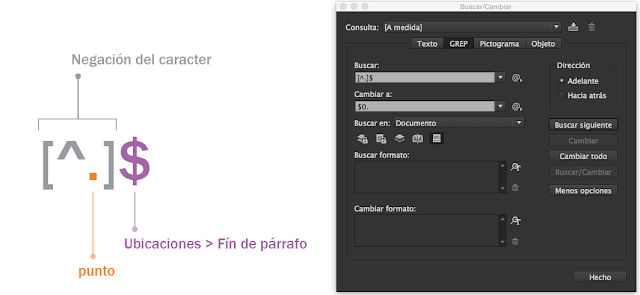
0 comentarios:
Publicar un comentario